تحتاج إلى أداة لخفض بسرعة وتقليم ضياعملفات الفيديو أو الصوت على نظام Linux؟ تحقق من LosslessCut. إنها أداة تشذيب الفيديو / الصوت القائمة على الإلكترون والتي يمكنها التعامل مع أكبر قدر ممكن من لقطات الفيديو أو الملفات الصوتية التي يمكنك رميها بها. إليك كيفية تثبيت LosslessCut على نظام Linux.
ملاحظة: يعمل LosslessCut أيضًا على نظامي التشغيل Mac و Windows. لمزيد من المعلومات حول تلك الإصدارات من التطبيق ، انقر فوق هذا الرابط هنا.
تثبيت LosslessCut مستقرة
LosslessCut ليس البرنامج التقليدي ، ولم يقم المطور بإصدار حزم DEB أو RPM ، أو حتى AppImage ليستخدمها المستخدمون. نظرًا لعدم وجود حزم Linux لتنزيلها ، نحتاج إلى العمل مع الملف الثنائي العام على صفحة GitHub للمشروع لتشغيل التطبيق.
للحصول على أحدث إصدار من نظام Linux الثنائي لـ LosslessCut ، افتح نافذة طرفية بالضغط Ctrl + Alt + T أو Ctrl + Shift + T على لوحة المفاتيح. ثم ، استخدم مجلد مشترك قم بتنزيل الأمر للاستيلاء على أرشيف الإصدار مباشرة من الإنترنت.
ملاحظة: لا يدعم LosslessCut 32 بت. إذا كنت تحتاج إلى 32 بت ، فكر في محاولة إنشاء البرنامج من المصدر بدلاً من ذلك.
cd ~/Downloads && wget https://github.com/mifi/lossless-cut/releases/download/v2.4.0/LosslessCut-linux-x64.zip
بعد مجلد مشترك ينهي الأمر عملية تنزيل أرشيف LosslessCut Linux الثنائي ، ستحتاج إلى تثبيت بفك أداة لجهاز الكمبيوتر الخاص بك بحيث يمكنك استخراج محتويات الملف. لتثبيت بفك، اتبع تعليمات سطر الأوامر أدناه التي تتوافق مع نظام التشغيل الذي تستخدمه.
أوبونتو
على Ubuntu ، يمكن تثبيت Unzip بسرعة مع ملائم أمر.
sudo apt install unzip
ديبيان
يمكن لتلك الموجودة على Debian Linux إعداد Unzip بسهولة باستخدام الرابطة بين الحصول على أمر.
sudo apt-get install unzip
قوس لينكس
يمكن لمستخدمي Arch Linux وضع أيديهم على أداة Unzip باستخدام بكمن أمر.
sudo pacman -S unzip
فيدورا
باستخدام فيدورا لينكس؟ تثبيت تطبيق بفك ضغط مع DNF أمر.
sudo dnf install unzip
زحمة
على OpenSUSE Linux ، يمكن تثبيت تطبيق Unzip مع Zypper أمر.
sudo zypper install unzip
من خلال تطبيق Unzip الذي تم إعداده على كمبيوتر Linux ، يمكن استخراج ملف أرشيف LosslessCut بالكامل باستخدام الأوامر أدناه.
أولاً ، انتقل إلى دليل "التنزيلات" باستخدام القرص المضغوط أمر.
cd ~/Downloads/
استخراج الرمز البريدي الأرشيف مع بفك.
unzip LosslessCut-linux-x64.zip
إعداد LosslessCut الثنائية
LosslessCut يمكن تشغيلها مباشرة من المجلدالمستخرجة باستخدام أداة فك الضغط. ومع ذلك ، فإن تشغيل البرنامج بهذه الطريقة غير مريح بشكل لا يصدق ، وآخر شيء يريده أي شخص قبل تحرير بعض مقاطع الفيديو. لذلك ، في هذا القسم ، سنتعرف على كيفية إعداد LosslessCut على كمبيوتر Linux ، مع استكمال اختصار سطح المكتب.

للبدء ، يجب وضع المجلد LosslessCut في "Downloads" في دليل "opt". للقيام بذلك ، ابدأ بتحريك جلسة العمل الطرفية الخاصة بك إلى المستخدم الجذر باستخدام sudo-s.
ملاحظة: لا تستخدم سو! ال sudo-s سوف يبقيك الأمر في "التنزيلات" ، وهو أكثر ملاءمة لهذه العملية.
sudo -s
الآن أن نافذة المحطة الطرفية لديه حق الوصول إلى الجذر ، استخدم فيديو موسيقي أمر ووضع الدليل "LosslessCut" في "التقيد".
mv LosslessCut-linux-x64/ /opt/LosslessCut/
مع الملف في مكانه ، استخدم لمس. اتصال. صلة أمر لإنشاء ملف اختصار جديد لـ LosslessCut في "/ usr / share / applications /."
touch /usr/share/applications/losslesscut.desktop
باستخدام مجلد مشترك أداة التنزيل ، احصل على ملف PNG التالي لاستخدامه كرمز لاختصار سطح المكتب.
wget https://www.pngrepo.com/download/51032/video-editing.png -O icon.png
ضع ملف "icon.png" الذي تم تنزيله حديثًا في دليل "/ opt / resources /" باستخدام فيديو موسيقي أمر.
mv icon.png /opt/LosslessCut/resources/
افتح ملف "losslesscut.desktop" في محرر نصوص Nano باستخدام الأمر أدناه.
nano -w /usr/share/applications/losslesscut.desktop
الصق التعليمة البرمجية التالية في محرر نصوص Nano. للصق ، اضغط Ctrl + Shift + V.
[Desktop Entry]
Name=LosslessCut
GenericName=Video Editor
Comment=LosslessCut video editor.
Type=Application
Exec=/opt/LosslessCut/LosslessCut
Icon=/opt/LosslessCut/resources/icon.png
Categories=AudioVideo;AudioVideoEditing;
بعد لصق الشفرة في محرر نصوص Nano ، احفظ التغييرات بالضغط على Ctrl + O مزيج لوحة المفاتيح. ثم أغلق محرر نصوص Nano بالضغط Ctrl + X. مرة واحدة من نانو ، استخدم شمود أمر لتعيين أذونات ملف اختصار سطح المكتب الجديد.
chmod +x /usr/share/applications/losslesscut.desktop
الآن بعد أن تم تحديث أذونات ملف اختصار سطح المكتب LosslessCut الجديد وهو قابل للتنفيذ ، ستتمكن من تشغيل التطبيق من خلال النقر عليه في قسم "الوسائط المتعددة".
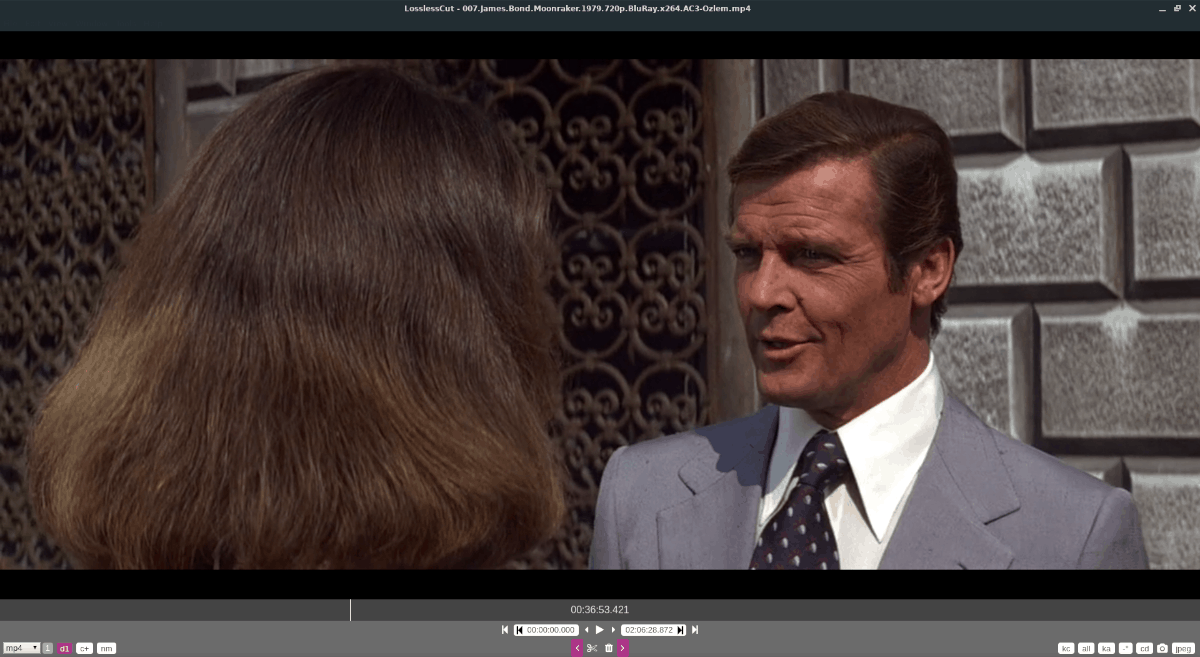
مصدر الرمز
شفرة المصدر ل LosslessCut متاح فيGitHub إذا كنت تفضل تنزيله وإنشاء التطبيق بنفسك ، بدلاً من استخدام الثنائي لينكس العام المشمول في هذه المقالة. لمزيد من المعلومات حول كيفية إنشاء LosslessCut من المصدر على Linux ، انقر هنا.













تعليقات